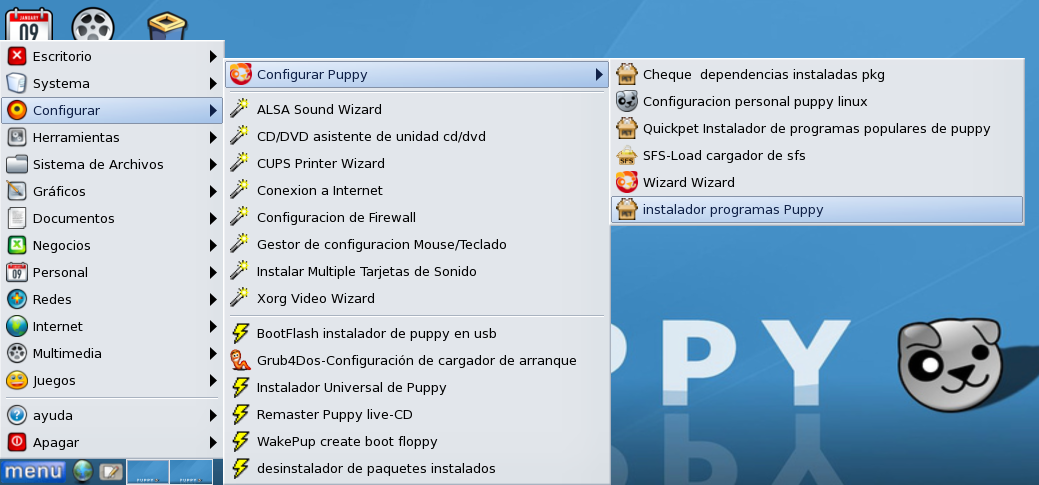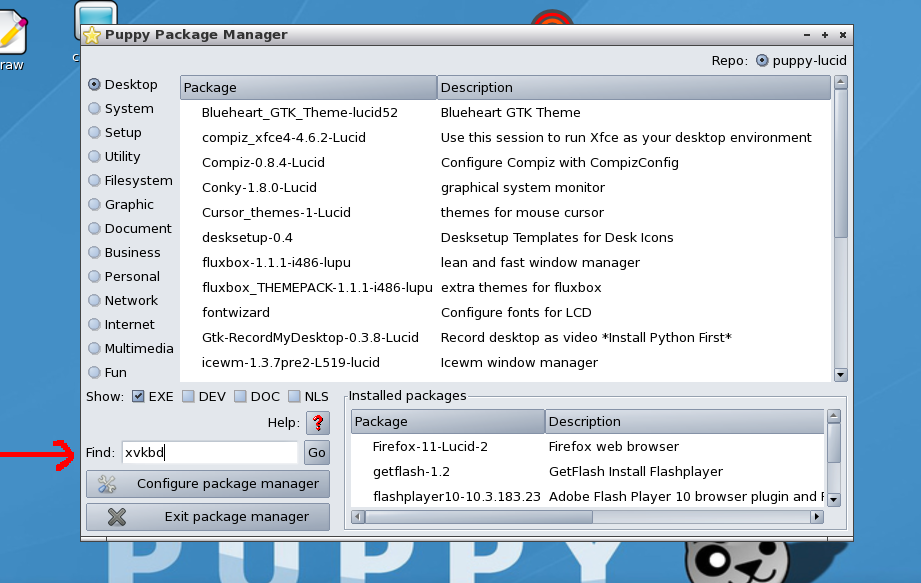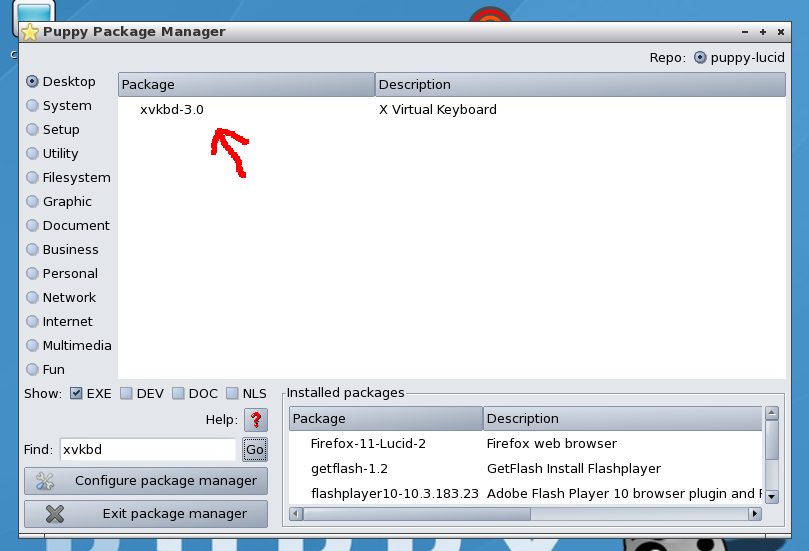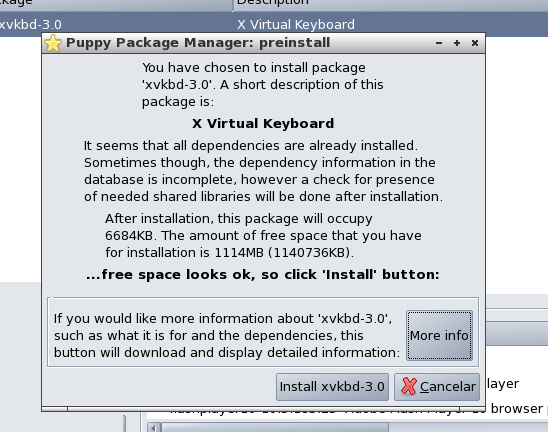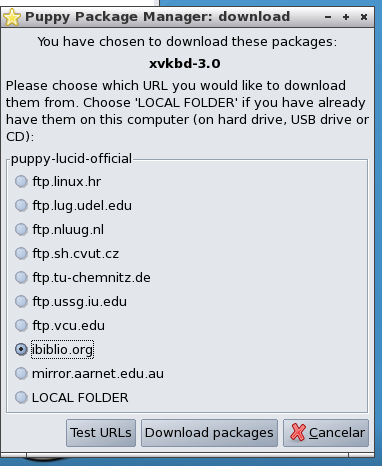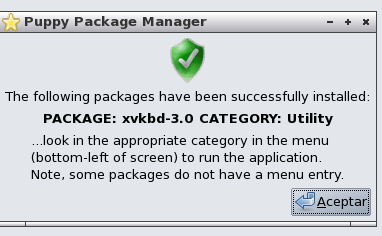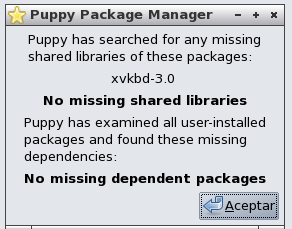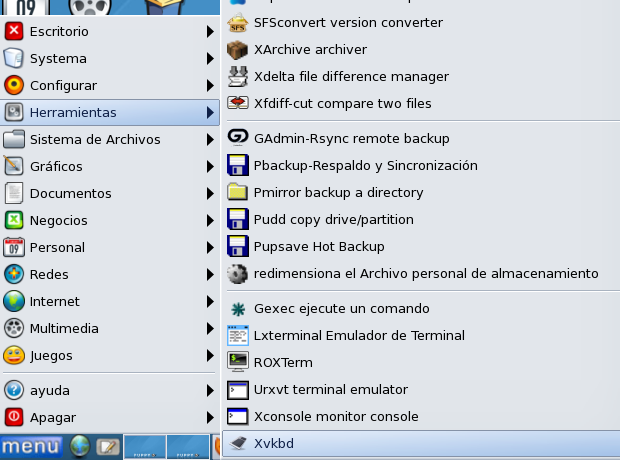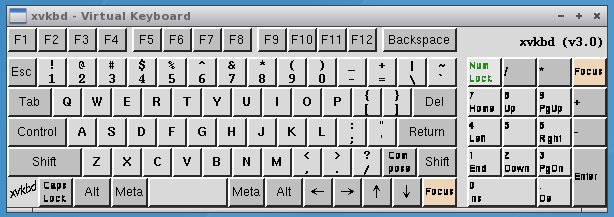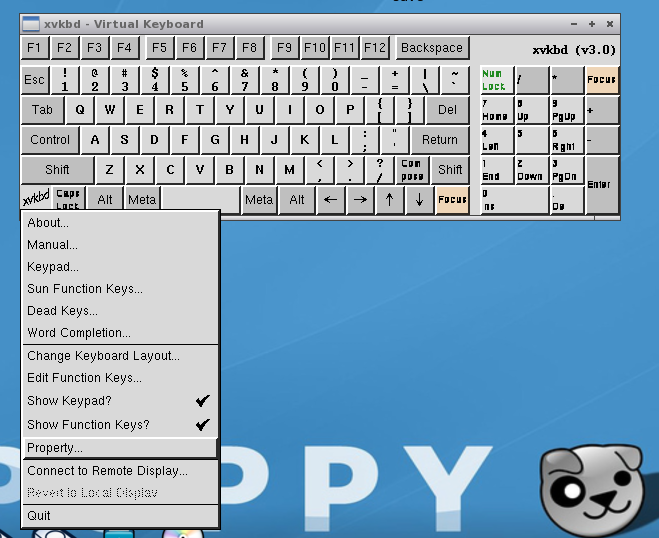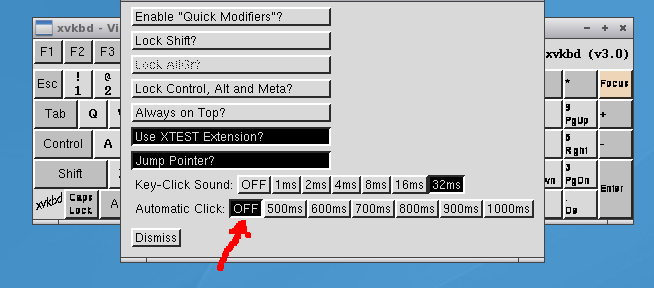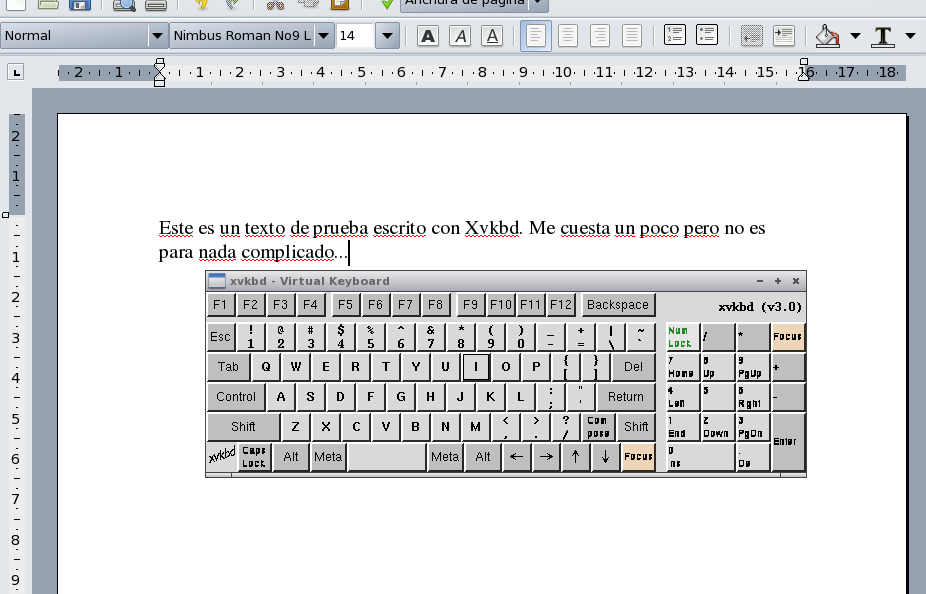En esta segunda parte vamos a ver como instalamos programas en Puppy Linux con el Instalador de Programas de Puppy (Puppy Package Manager). Quiero instalar un teclado en pantalla (on screen keyboard) o teclado virtual, ya que no viene instalado por defecto. He buscado y en los foros de Puppy Linux encontré un programa que podría funcionar. Para instalarlo podría descargar los paquetes que sugieren en este enlace. Pero antes voy a ver si está en los repositorios oficiales de Lucid Puppy, ya que si es así me parece mejor que descargar paquetes no oficiales; cosa que dejo para cuando o bien no haya todavía un paquete en los repositorios o el que esté no funcione bien.
En esta segunda parte vamos a ver como instalamos programas en Puppy Linux con el Instalador de Programas de Puppy (Puppy Package Manager). Quiero instalar un teclado en pantalla (on screen keyboard) o teclado virtual, ya que no viene instalado por defecto. He buscado y en los foros de Puppy Linux encontré un programa que podría funcionar. Para instalarlo podría descargar los paquetes que sugieren en este enlace. Pero antes voy a ver si está en los repositorios oficiales de Lucid Puppy, ya que si es así me parece mejor que descargar paquetes no oficiales; cosa que dejo para cuando o bien no haya todavía un paquete en los repositorios o el que esté no funcione bien.
Para instalar Xvkbd entonces en primer lugar, vamos a menu-configurar-configurar puppy-instalador programas Puppy
Cuando se abre el Instalador de programas escribimos el nombre del programa que queremos instalar en el cuadro de búsqueda (find) y clicamos en el botón “Go”. También podemos ir buscando manualmente clicando en los botones correspondientes a cada una de las categorías de la columna de la izquierda (desktop, system, setup, etc). Como sé el nombre exacto del programa prefiero ubicarlo con el buscador
Sí, hay un paquete oficial para Xvkbd, no es la última versión pero lo que importa es ver si funciona bien. Lo selecciono y clico en él
El Instalador de programas da una breve descripción del paquete de software, informa el espacio en disco que va a ocupar luego de instalado y calcula si tenemos espacio disponible. También informa que todas las dependencias (otros paquetes de software necesarios para que Xvkbd funcione) ya están instaladas, pero que de todas maneras va a haber una comprobación final. Como todo está bien, clicamos en “Install Xvkbd-3.0”. Para saber más del programa pulsé en “More info“, y se abrió un enlace en el navegador con la página oficial del programa. Lamentablemente también se colgó el instalador y tuve que recomenzar todo. Así que nada de más información por ahora…
Ahora debemos elegir desde dónde vamos a descargar el paquete de software. Recomiendo ibiblio.org; también podemos elegir una carpeta de nuestro equipo si hemos descargado el paquete previamente en forma manual. Podemos probar si el enlace funciona con el botón “Test URLs”, y con el botón “Download packages” comenzamos la descarga
Cuando termina la descarga el Instalador de programas nos informa que la instalación ha sido exitosa y que podemos encontrar el acceso directo al programa en menu-herramientas (Utility). Y también nos avisa que algunos paquetes no tienen una entrada o acceso directo en el menu
Ahora llega el momento de comprobar que estén toda las librerías compartidas necesarias para que el programa corra…
Comprobando que estén todas las librerías compartidas
Como todo está bien clicamos en “Aceptar“ y ya tenemos el programa instalado.
Nos queda saber si nuestro teclado en pantalla funciona bien, vamos a menu-herramientas-xvkbd y lo abrimos
Por fin aquí tenemos al teclado virtual a la vista; cuando empecé a probarlo descubrí que si pasaba el ratón por encima de una letra o caracter lo escribía automáticamente. Pensé que era una falla…
Pero luego pulsé en el botón marcado como “xvkbd” en la esquina inferior izquierda y apareció el menú del programa
Y clicando en “Property” y luego en “Automatic click:Off” deshabilité el tipeado automático y ya pude usar Xvkbd
Confirmado: Xvkbd funciona bien…
Cualquier duda o pregunta pueden plantearla en los comentarios, si puedo con gusto voy a dar una mano